Cara Menambahkan Lokasi di Google Maps - Google maps merupakan produk milik google yang bisa anda gunakan untuk mencari suatu tempat dengan mudah. Jika anda sering menggunakan google maps, pasti anda sudah sering melihat nama-nama tempat, nama toko, nama penginapan dan hal lain yang memiliki tanda di google map.
Sebenarnya tidak semua nama-nama tersebut hadir dengan sendirinya, melainkan didaftarkan dengan sengaja oleh pemilik atau orang lain dengan tujuan tempat tersebut mudah dicari oleh siapapun. Banyak sekali manfaat yang akan didapatkan jika suatu tempat memiliki tanda di google maps. Seperti contohnya penginapan, maka orang akan lebih mudah mencari penginapan terdekat kurang lebih seperti itu.
Pada kesempatan kali ini IT Smurf akan memberitahu cara menambahkan lokasi di google maps dengan mudah. Karena banyaknya manfaat yang akan didapatkan ketika lokasi suatu tempat ada di google maps, banyak orang yang ingin mendaftarkan nama tempat, nama toko, nama penginapan, nama tongkrongan dan lainnya ke google maps. Namun bagi anda yang bingung denga cara menambahkan tempat atau lokasi ke google maps, anda bisa membaca artikel ini hingga akhir.
Cara Menambahkan Lokasi di Google Maps
Jika anda memiliki suatu tempat, toko, penginapan, atau tempat lain, anda bisa langsung menambahkan lokasi anda ke google maps. Dengan begitu orang yang ingin mengunjungi tempat anda akan lebih mudah dan tidak ada lagi yang namanya ke sasar atau salah jalan. Karena google maps akan menunjukan rute tercepat menuju lokasi. Berikut ini cara menambahkan lokasi ke google maps dengan mudah.
1. Aktifkan Lokasi atau GPS
Hal yang pertama harus anda lakukan adalah menyalakan lokasi atau GPS smartphone milik anda. Pastikan anda sedang berada di tempat atau lokasi yang ingin anda tambahkan ke google maps.
2. Buka Aplikasi Google Maps
Nah apabila anda sudah mengaktifkan GPS, anda bisa langsung membuka aplikasi google maps. Jika anda belum menginstallnya, anda bisa langsung mendownload dan install aplikasi google maps secara gratis di playstore.
3. Menambahkan Lokasi
Di halaman awal google maps, anda akan melihat garis tiga yang berada di pojok kiri atas halaman. Tap ikon tersebut, maka anda akan melihat beberapa menu yang tersedia. Silahkan cari menu Tambahkan Lokasi. Jika anda belum menemukannya, scroll menu tersebut hingga anda menemukannya.
4. Nama Tempat
Setelah anda melakukan cara ketiga, anda akan dialihkan ke halaman yang dimana halaman tersebut merupakan form. Anda bisa langsung mengisi form tersebut dengan Nama tempat, Kategori Tempat, Serta Lokasi. Pastikan anda memilih kategori dan alamat yang sesuai. Anda bisa memilih alamat lokasi melalu peta, sehingga akan lebih akurat.
5. Lengkapi Informasi Lain
Setelah anda mengisi nama, kategori, serta alamat, kini anda harus melengkapi informasi lain terkait tempat anda seperti jam buka dan jam tutup, Kontak yang bisa dihubungi, website dan lain sebagainya.
6. Proses
Jika semua data sudah terisi, selanjutnya anda bisa langsung klik tombol yang ada di pojok kanan atas halaman. Lalu anda hanya perlu menunggu proses review oleh google. Apabila data yang anda kirimkan disetujui, maka tempat yang anda tambahkan tadi akan segera muncul di google maps secepatnya.
7. Pastikan Tanda di Google Maps Benar
Ketika tempat yang anda daftarkan sudah disetujui dan muncul di google maps, anda bisa mengecek apakah titik lokasi yang anda masukkan benar atau salah. Anda bisa membagikan lokasi tersebut ke teman anda atau siapapun itu.
Akhir Kata
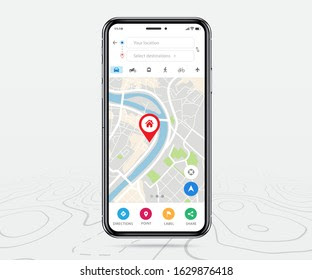

Posting Komentar untuk "Cara Menambahkan Lokasi di Google Maps"